
Set üstü kutu yazılım sahnesini keşfetmek için herhangi bir zaman harcadıysanız, muhtemelen Kodi'yi duymuşsunuzdur. Eskiden XBMC olarak adlandırılan Kodi, Fire TV'nizin işlevselliğini daha fazla kanal ve içerikle genişletebilir. Mesele şu ki, kurulumu diğer platformlara göre biraz daha zor olabilir. İşte bunu nasıl yapacağınız.
Birinci Adım: Fire TV'yi Hazırlayın
İLİŞKİLİ: Kodi Bir Korsanlık Uygulaması Değildir
Herhangi bir şey yapmadan önce, temelde Bilinmeyen Kaynaklardan Uygulamalara izin vermeyi içeren Fire TV'yi hazırlamanız gerekir - kısaca bu, uygulamaları Appstore dışından yükleyebileceğiniz anlamına gelir. Bunu yapmak için, Ayarlar'a giderek Fire TV'nin menüsüne atlayın.
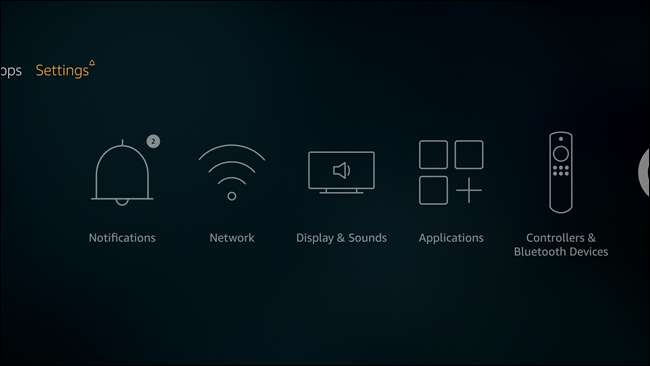
Oradan Cihaz'a gidin.
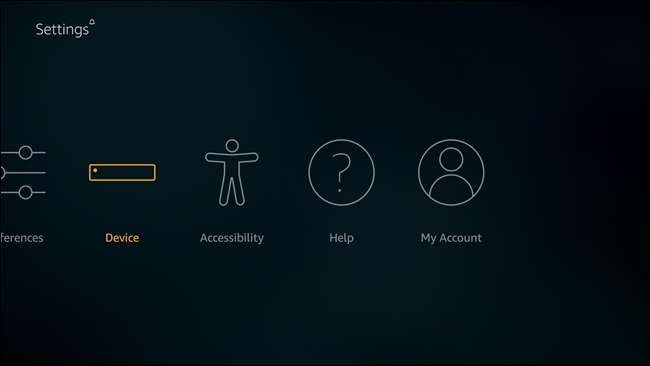
Ardından Geliştirici Seçenekleri'ne gidin.
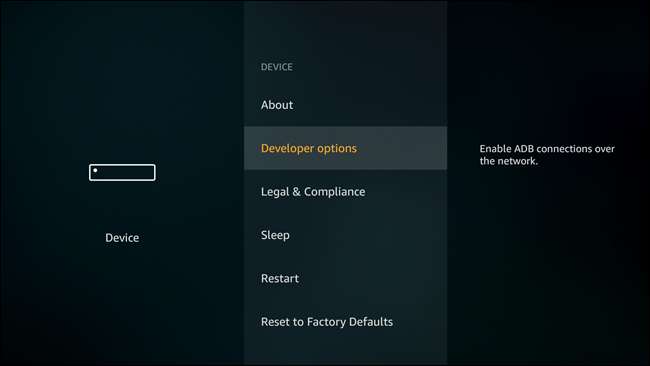
Bu menüde, aradığınız dahil üç seçenek vardır: Bilinmeyen Kaynaklardan Uygulamalar. Devam edin ve etkinleştirin.
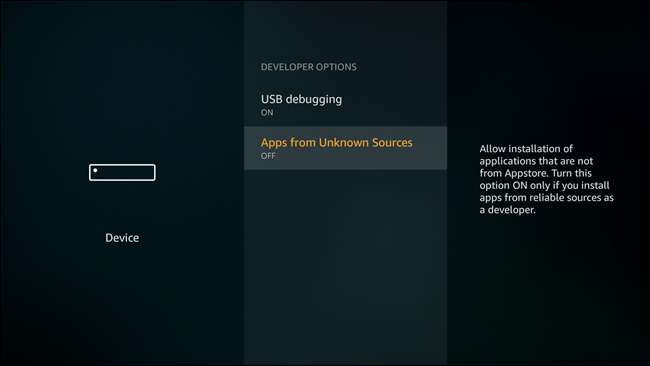
Bir uyarı çıkacaktır, ancak bu normaldir - özelliği etkinleştirmek için devam edin ve kabul edin.

İkinci Adım: Kodi'yi Kurun
Kodi, Amazon Uygulama Mağazasında bulunmadığından onu uzaktan yüklememiz gerekecek. Bunu yapmanın birkaç yolu var, ancak ikisine odaklanacağız: "Downloader" adlı bir Fire TV uygulamasıyla yüklemek (Kodi tarafından önerilen yöntemdir) veya başka bir Android cihazdan yüklemek.
Başlayalım.
Kodi'yi Downloader ile Yükleme
Her şeyden önce - Downloader'ı Amazon Uygulama Mağazasından yüklemeniz gerekir. Bunu yapabilirsin buradan uzaktan veya doğrudan Fire TV'nizden "Downloader" ı arayın.
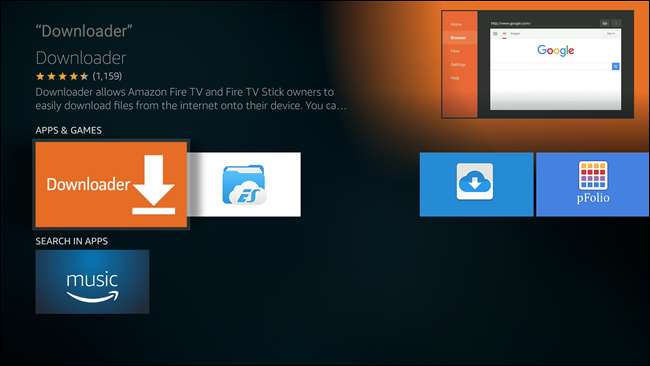
Kurulduktan sonra devam edin ve ateşleyin.
Downloader'ı kullanmak oldukça basittir: Sadece yüklemek istediğiniz dosyanın URL'sini girersiniz. Yazma sırasında mevcut Kodi uygulamalarının bir listesi:
- Kod 17.1: http://bit.ly/kodi171
- Kod 17.0: http://bit.ly/kodi17app
- Kod 16.6: http://bit.ly/spmc166
- Kod 16.5.5: http://bit.ly/spmc1655apk
- Kod 16.1: http://bit.ly/kodi161arm
Fire TV'nizde olmasını istediğiniz sürümün URL'sini İndiricinin URL kutusuna girmeniz yeterlidir. Bir klavye burada işleri hızlandırır, ancak tamamen gerekli değildir. Girdikten sonra İndir düğmesini tıklamanız yeterlidir.
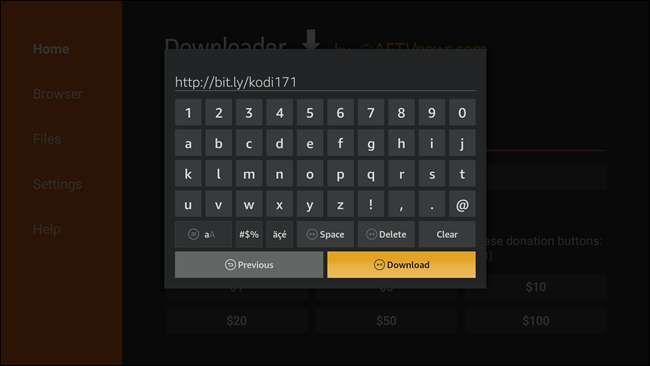
Alternatif olarak, tarayıcıyı açmanızı isteyen URL kutusuna "kodi.tv" yazabilirsiniz. Buradan, APK indirmeye gidebilirsiniz — burada listelenenden daha yeni bir Kodi sürümü arıyorsanız bu kullanışlı bir çözümdür.
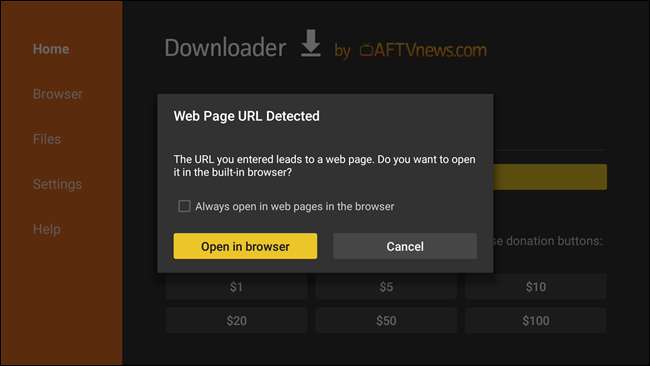
Her iki durumda da, uygun indirmeyi bulduğunuzda, uygulama URL'ye bağlanacak ve dosyayı indirmeye başlayacaktır.
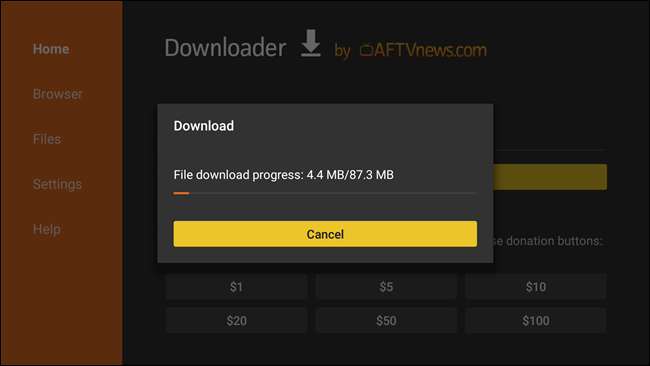
APK dosyasının indirilmesi bittiğinde, kurulum istemi otomatik olarak açılmalıdır. Yükle düğmesine tıklayın.
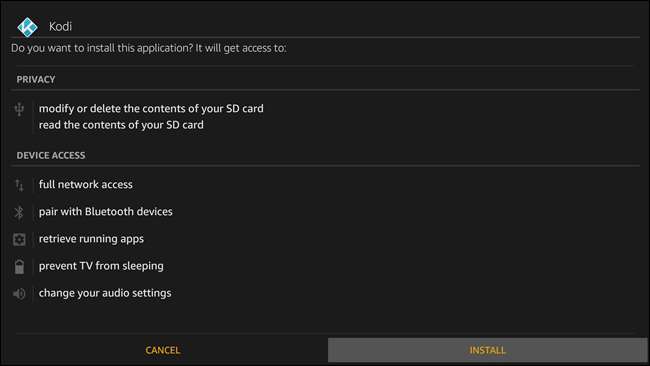
Kurulumdan sonra "Bitti" yi seçin. Sizi, isterseniz APK dosyasını silebileceğiniz Downloader'a geri atmalıdır. Bir daha ihtiyacınız olmayacağı için etrafta kalması için hiçbir sebep yok.
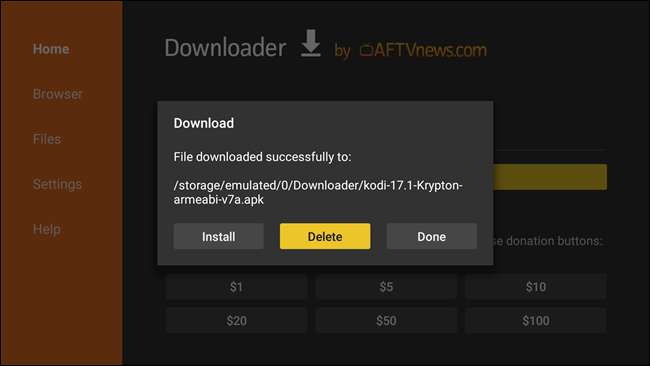
Bu noktada Kodi gitmeye hazır olmalı.
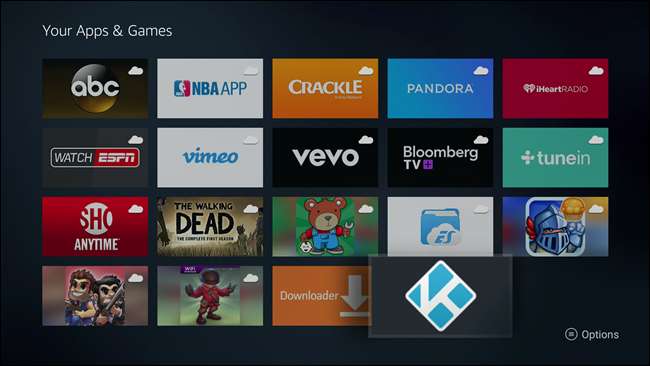
Kodi'yi Android'den Apps2Fire ile Yükleme
Android kullanıcısıysanız, Kodi'yi Fire TV'nize aktarmanın çok basit bir yolu da var. Apps2Fire . Temel olarak, bu, yüklü herhangi bir uygulamayı telefonunuzdan veya tabletinizden Fire TV'nize göndermenize olanak tanır. Bu radikal. Bu da yüklemeniz gerektiği anlamına gelir Kod Google Play'den o Android cihaza da. Bu yüzden telefonunuzu veya tabletinizi alın ve her iki uygulamayı da yükleyin.
Apps2Fire çalışmadan önce, Fire TV'nizde ADB Hata Ayıklama ve USB Hata Ayıklamayı etkinleştirmeniz gerekir. Ayarlar> Cihaz ve ardından Geliştirici Seçenekleri'ne gidin. Burada hem ADB hem de USB Hata Ayıklamayı etkinleştirin.
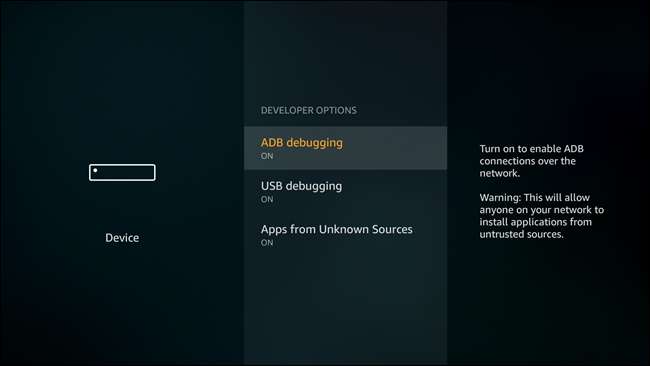
Bunun çalışması için Android cihazınız ve Fire TV'nizin de aynı Wi-Fi ağında olması gerekir. Bir kez olduklarında, Fire TV'nin Ayarlarına atlayın, ardından Cihaz> Hakkında bölümüne gidin.
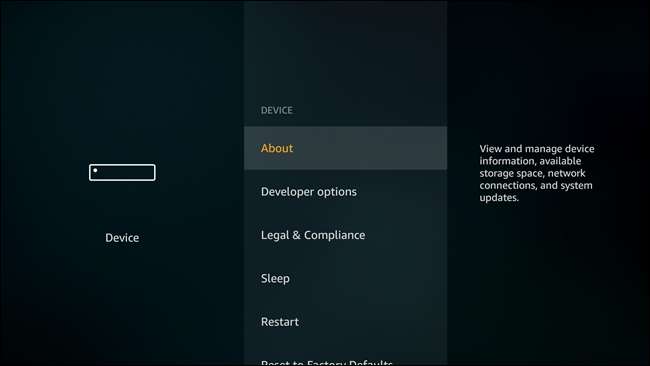
Bu menüde, Ağ girişine gidin ve Ateşin IP Adresini not edin. Bu, telefonunuzun veya tabletinizin Fire TV'ye uzaktan bağlanma şeklidir.
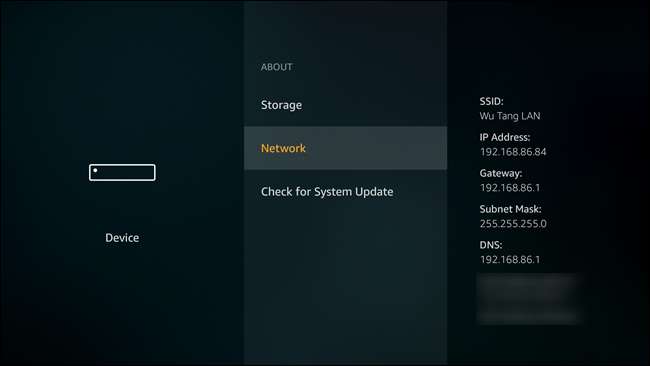
Bununla birlikte, devam edin ve telefonunuzda veya tabletinizde Apps2Fire'ı açın. Menü çubuğunun en sonuna gidin ve "Kurulum" a dokunun. Fire TV'nizin IP Adresini buraya girin, ardından Kaydet'e dokunun.
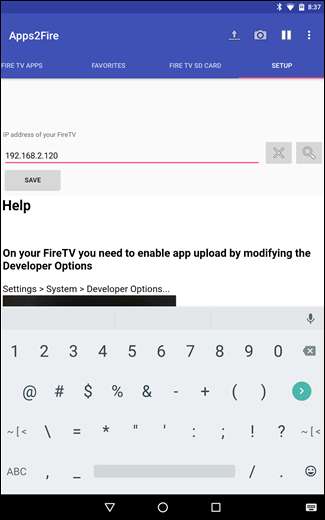
Şimdi "Yerel Uygulamalar" menü girişine geri dönün. Fire TV'nize otomatik olarak bağlanmalı ve kurulu uygulamaların listesini yüklemelidir.
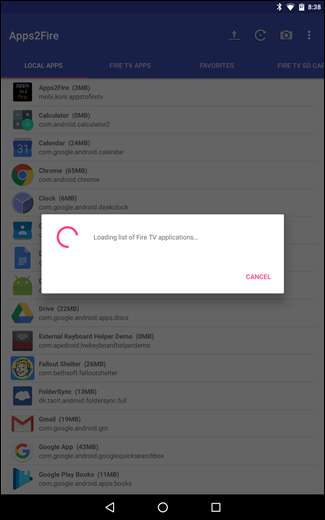
Her şey yüklendikten sonra (kaç tane uygulama yüklediğinize ve ağ bağlantınızın hızına bağlı olarak birkaç dakika sürebilir) listeyi aşağı kaydırın ve Kodi'yi bulun. Üzerine ve ardından "Yükle" ye dokunun.
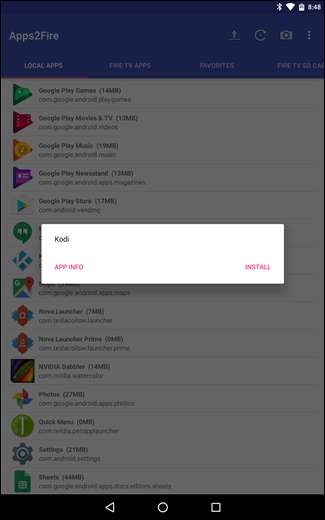
Bu birkaç dakika sürecek, ancak Kodi uzaktan Android cihazdan Fire TV'ye aktarılacak. Git bir içecek al.
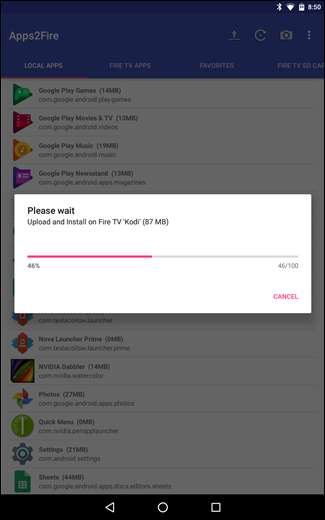
Tamamlandığında, küçük bir açılır pencere görünecektir. Bu, bitti demektir.
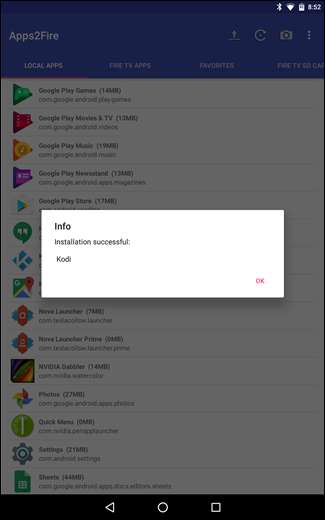
Uygulama şimdi Uygulama Kitaplığınızda görünecektir. Aferin.
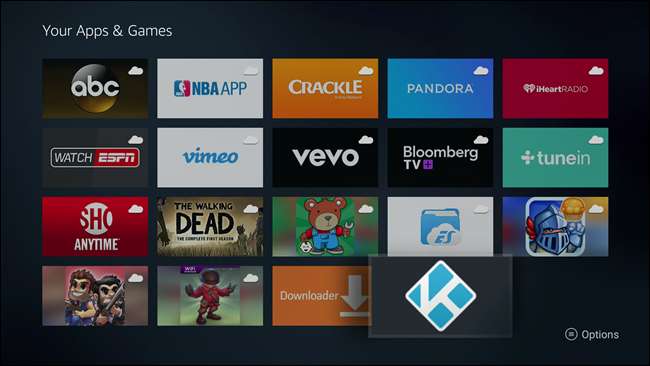
Üçüncü Adım: Kodi'yi Kullanmaya Başlayın
Bu noktada, parmaklarınızın ucunda, geniş bir içerik dünyasının kapılarını açtınız. Tüm yırtılmış DVD ve Blu-ray filmlerinizi ekleyebilirsiniz, Eklentileri bolca yükleyin , Vergileri DVR olarak kullan , ve çok daha fazla .
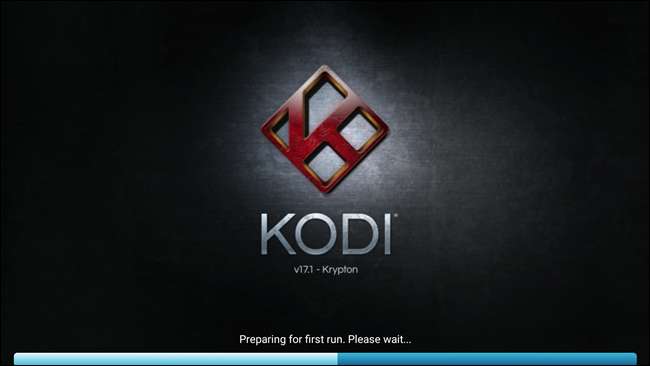
Bu noktada Kodi'nin izlemenize nasıl uyduğu size kalmış, ama keyfini çıkarın. Bu muhtemelen Fire TV'nize yapacağınız en iyi şey.
Burada bahsetmeye değer bir dezavantaj var: Kodi, Amazon Uygulama Mağazasında bulunmadığından, otomatik olarak güncellenmeyecektir. Bu, bir güncelleme mevcut olduğunda, en son sürümü istiyorsanız, her seferinde manuel olarak yüklemeniz gerekeceği anlamına gelir. Bir serseri, ancak tembelseniz, orijinal olarak yüklenen sürüm gayet iyi çalışmaya devam etmelidir. Sadece yeni özellikler veya düzeltmeler almayacaksınız.







